
深度技术系统
深度技术在中国大陆是使用率非常高的VIP修改版Windows操作系统,装机方便。通过先进的互联网多媒体通讯技术,服务工程师在被许可的情况下连接到用户电脑,远程接管用户电脑,解决用户使用电脑过程中产生的各种问题,包括:软件安装、系统优化、数据备份、查毒杀毒、 系统修复、系统重装等服务 !提供常用的9大类50余款应用软件的帮教下载、安装、升级、卸载等服务,实现用户电脑畅快使用。
win10系统局域网无法共享惠普打印机提示0x000006be错误的操作方法
很多win10用户在使用电脑的时候,会发现win10系统局域网无法共享惠普打印机提示0x000006be错误的的现象,根据小编的调查并不是所有的朋友都知道win10系统局域网无法共享惠普打印机提示0x000006be错误的的问题怎么解决,不会的朋友也不用担心,下面我就给大家讲解一下win10系统局域网无法共享惠普打印机提示0x000006be错误呢?小编教你只需要1、从官网上下载支持win10(官网选择支持vista)的驱动,解压缩文件包,记住文件存放路径。下载前可以点击我的电脑图标右键属性,知道自己的系统是32位还是64位; 2、在设备和打印机页面,点击打印机图标右键,删除设备就可以了;下面就由电脑公司小编给大家分享关于win10系统局域网无法共享惠普打印机提示0x000006be错误的详细步骤::
原因分析:这是因为电脑本身安装的惠普打印机驱动程序对win10系统支持不够所导致的问题。所以要解决这个问题就是更新主机(连接打印机硬件设备的电脑)的驱动程序就可以了。
具体方法如下:
1、从官网上下载支持win10(官网选择支持vista)的驱动,解压缩文件包,记住文件存放路径。下载前可以点击我的电脑图标右键属性,知道自己的系统是32位还是64位;
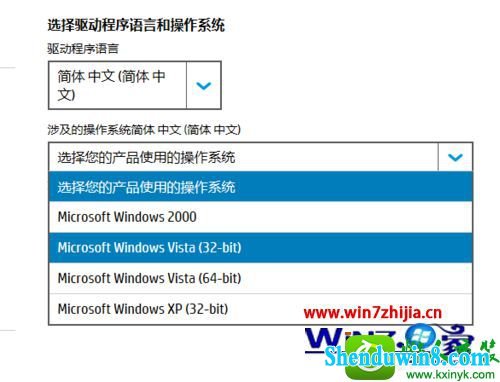
2、在设备和打印机页面,点击打印机图标右键,删除设备;
3、打开C:/windows/system32/spool/drivers/w32x86,看一下这个文件夹下是否有2或3命名的文件夹,打开文件夹把里面的东西删除(不要直接删除整个文件夹);
4、点击开始输入regedit打开注册表编辑器;
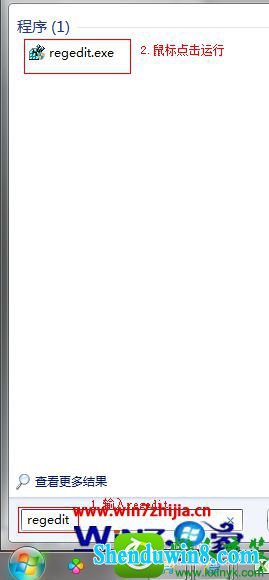
5、找到键值HKEY_LoCAL_MACHinE/sYsTEM/CurrentControlset/Control/print/Environments/windows nT x86/drivers;
6、下面有Version-3 或Version-2 打开后找到Hp打印机的名字右键删除(如没有略过此步);
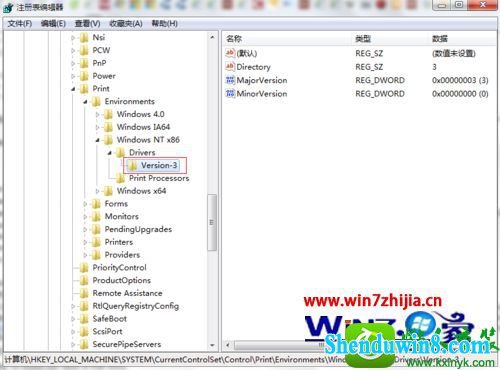
7、点击开始—设备和打印机;

8、选择添加本地打印机;
9、使用现有的端口,在下拉菜单里选择doT4_001这个端口,然后下一步;
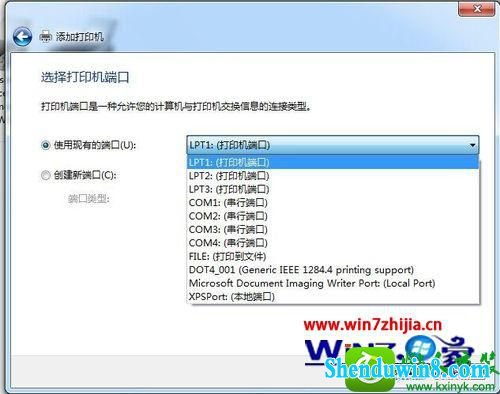
10、选择从磁盘安装;
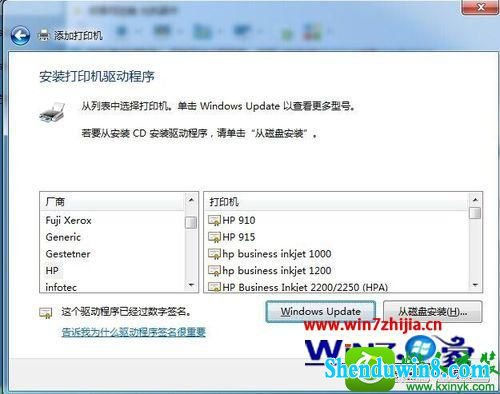
11、点击“浏览”,找到第一步下载的驱动文件夹,会显示出一个文件,点击确定此文件即可;
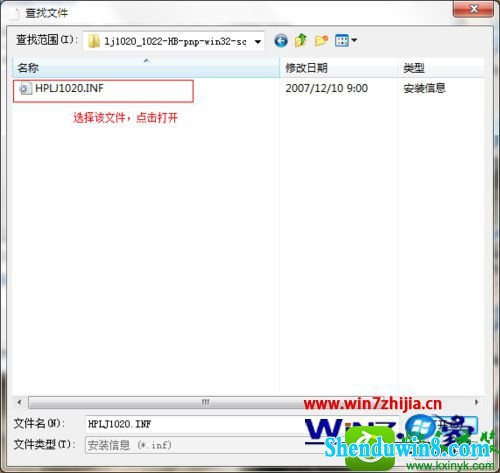
12、选择你的打印机对应的驱动程序;
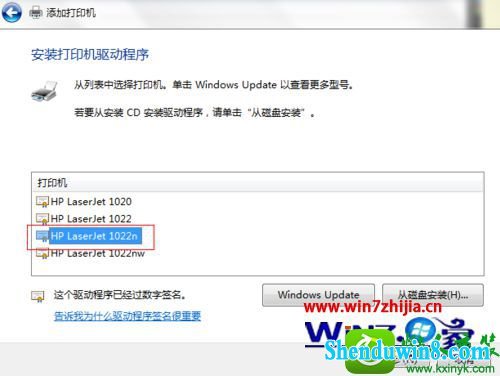
13、此次打印机程序已经更新,然后再到客机(需要通过网络共享来连接打印机的电脑)打开网络和共享中心,到工作组里面找到主机电脑,连接打印机即可。
经过上面的方法就可以帮助大家解决win10系统局域网无法共享惠普打印机提示0x000006be错误这个问题,有碰到这样故障的用户们按照上面的图文步骤去操作就可以了,更多精彩内容欢迎继续关注站。
- 相关推荐
- win10系统联想笔记本开机显示“intel Undi,pxE-2.1(build 083)”的操
- 大地Win10企业版手机数据线连接电脑没反应的解决方法
- win8.1系统开机一直停留在“windows正在启动”界面的解决方法
- win8.1系统提示应用程序错误0xc0000418.1位置0x004fd589的解决方法
- win10系统打开excel20010界面灰色的操作方法
- win8.1系统网络连接不上一直转圈的解决方法
- win10系统提示“存储空间不足,无法处理此命令”的操作方法
- win10重命名开始屏幕图片的技巧
- win8.1系统文件夹没有访问权限的解决方法
- 处理win10系统电脑分辨率的办法
- 系统专栏
 深度技术Ghost Win10 x64位 优化装机版2017.11月(永久激活)深度技术Ghost Win10 x64位 优化装机版2017.11月(永久激活)
深度技术Ghost Win10 x64位 优化装机版2017.11月(永久激活)深度技术Ghost Win10 x64位 优化装机版2017.11月(永久激活) 深度技术Ghost Win10 64位稳定企业版2016.10(免激活)深度技术Ghost Win10 64位稳定企业版2016.10(免激活)
深度技术Ghost Win10 64位稳定企业版2016.10(免激活)深度技术Ghost Win10 64位稳定企业版2016.10(免激活) 深度技术Ghost Win10 X64位 电脑城装机版2017.03(完美激活)深度技术Ghost Win10 X64位 电脑城装机版2017.03(完美激活)
深度技术Ghost Win10 X64位 电脑城装机版2017.03(完美激活)深度技术Ghost Win10 X64位 电脑城装机版2017.03(完美激活) 深度技术 Ghost Win10 32位 国庆专业版 V2018.10月 (免激活)深度技术 Ghost Win10 32位 国庆专业版 V2018.10月 (免激活)
深度技术 Ghost Win10 32位 国庆专业版 V2018.10月 (免激活)深度技术 Ghost Win10 32位 国庆专业版 V2018.10月 (免激活) 深度技术Ghost Win10 X64 推荐专业版 v2021年04月(免激活)深度技术Ghost Win10 X64 推荐专业版 v2021年04月(免激活)
深度技术Ghost Win10 X64 推荐专业版 v2021年04月(免激活)深度技术Ghost Win10 X64 推荐专业版 v2021年04月(免激活)- 深度技术Ghost Win10x86 特别专业版 2019.07(绝对激活)深度技术Ghost Win10x86 特别专业版 2019.07(绝对激活)
 深度技术Windows7 v2020.02 32位 老机装机版深度技术Windows7 v2020.02 32位 老机装机版
深度技术Windows7 v2020.02 32位 老机装机版深度技术Windows7 v2020.02 32位 老机装机版 深度技术GHOST WIN7 32位 装机优化版V2018.03月(无需激活)深度技术GHOST WIN7 32位 装机优化版V2018.03月(无需激活)
深度技术GHOST WIN7 32位 装机优化版V2018.03月(无需激活)深度技术GHOST WIN7 32位 装机优化版V2018.03月(无需激活) 深度技术GHOST WIN7 X64 全新装机版V2018年08月(免激活)深度技术GHOST WIN7 X64 全新装机版V2018年08月(免激活)
深度技术GHOST WIN7 X64 全新装机版V2018年08月(免激活)深度技术GHOST WIN7 X64 全新装机版V2018年08月(免激活) 深度技术GHOST WIN7 x64 旗舰稳定版v2017年09月(自动激活)深度技术GHOST WIN7 x64 旗舰稳定版v2017年09月(自动激活)
深度技术GHOST WIN7 x64 旗舰稳定版v2017年09月(自动激活)深度技术GHOST WIN7 x64 旗舰稳定版v2017年09月(自动激活)- 深度技术GHOST WIN7 (64位) 热门旗舰版 2019年07月(绝对激活)深度技术GHOST WIN7 (64位) 热门旗舰版 2019年07月(绝对激活)
 深度技术GHOST WIN7 (64位) 官方装机版2017V08(绝对激活)深度技术GHOST WIN7 (64位) 官方装机版2017V08(绝对激活)
深度技术GHOST WIN7 (64位) 官方装机版2017V08(绝对激活)深度技术GHOST WIN7 (64位) 官方装机版2017V08(绝对激活)
- 系统安装教程
- win10系统iE地址栏输入网址后总自动转到114页面的操作方法
- xp系统没有摄像头的修复方案
- win10系统打印机中office document image writer不见了的解决办法
- win8.1系统访问win8共享文件夹提示没有权限的解决方法
- win8.1系统桌面上禁止创建文件夹的解决方法
- win10电脑显示桌面图片不见了如何办?
- win8.1系统文字显示乱码错乱的解决方法
- win10系统百度浏览器打开网页很慢的操作方法
- win10系统设置谷歌浏览器打开特定网页的操作方法
- 自由天空W10专业版 10074任意更改开始菜单大小的方法
- win10系统玩骑马与砍杀提示runtime error错误的操作方法
- win10系统重装后不能上网的操作方法
- win8.1系统使用iE浏览器提示“浏览器cookie功能被禁用,请开启此功能
- win8.1系统修改UG8.0背景颜色的解决方法
- win8.1系统无法使用网银的解决方法
